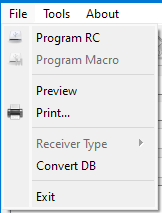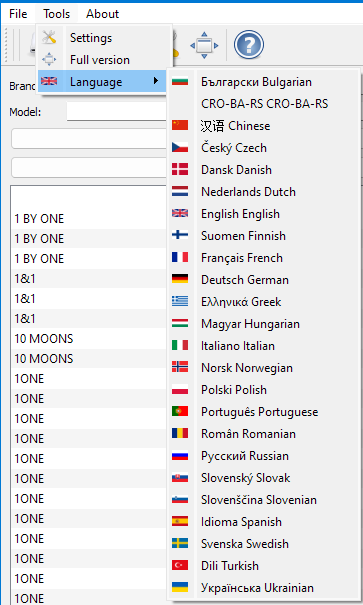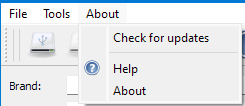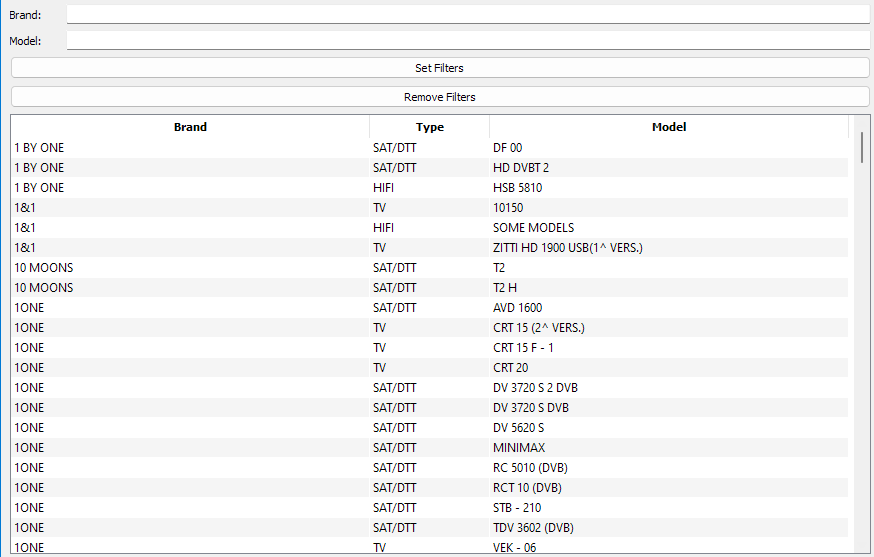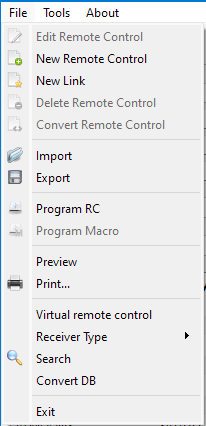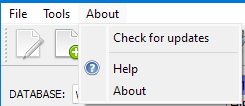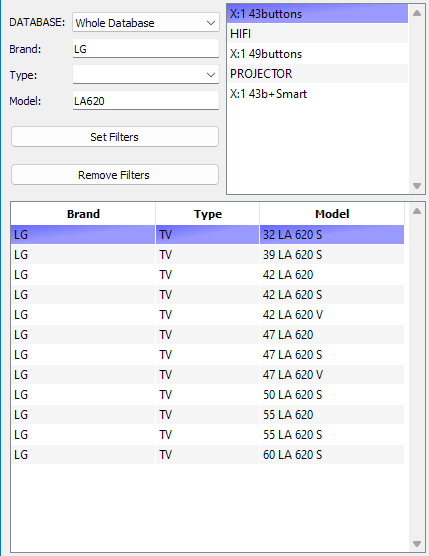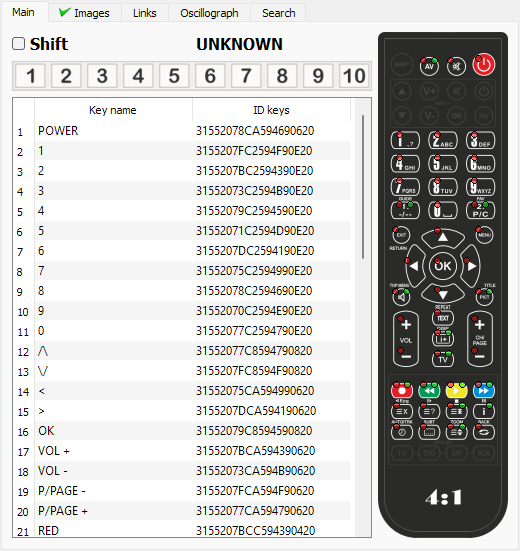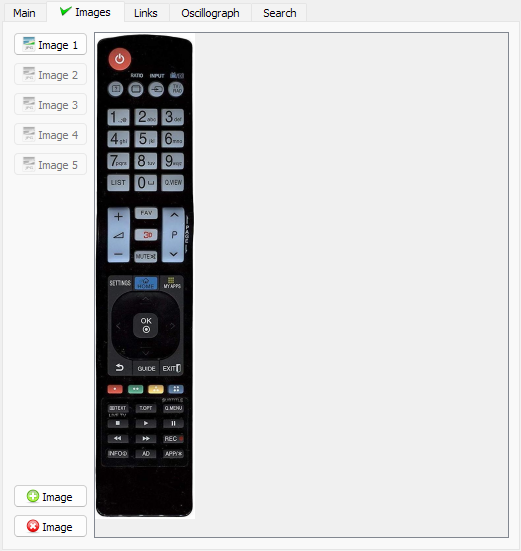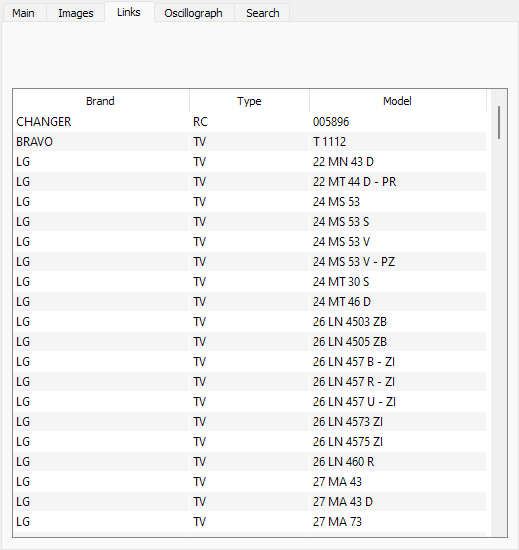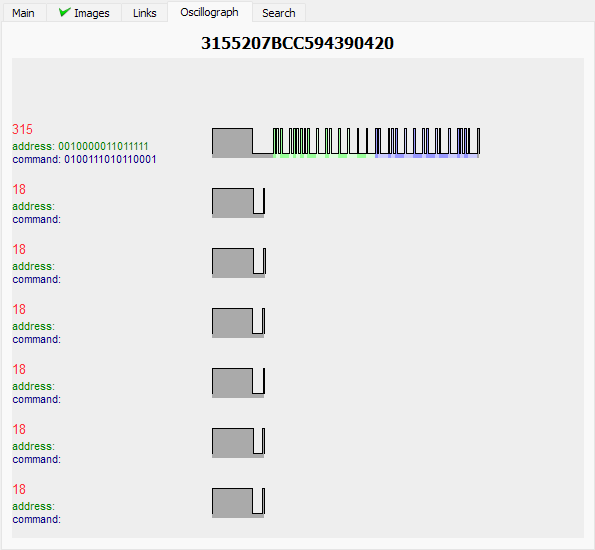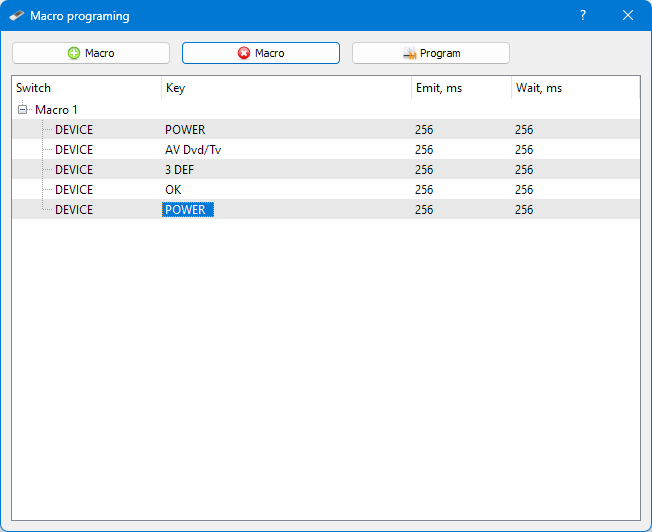RCCreator BLE Desktop
Про
Вступ
Програма RCCreator BLE створена для програмування bluetooth пульта дистанційного керування нашого виробництва. Ви можете вибрати потрібний вам модель обладнання із заводської бази даних, яка постійно оновлюється. Основна відмінність нашого програмного забезпечення від інших аналогічних полягає в тому, що ви можете створити власну базу даних. Програмне забезпечення просте у використанні. Ви можете зробити копію будь-якого пульта дистанційного керування за короткий час без проблем.
Системні вимоги
Комп’ютер з ОС Windows 10 x32/64 або Windows 11 x64, із встановленим Microsoft Visual C++ 2015-2022 Redistributable, Bluetooth 4.0 або новішої версії.
Швидкий старт
Завантажте файл EU-RCCreatorBLE-x86.exe із веб-сайту та запустіть його. Виберіть мову встановлення.
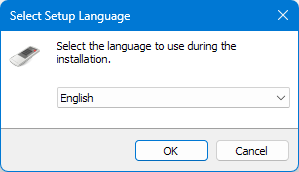
Дотримуйтеся покрокових інструкцій майстра встановлення
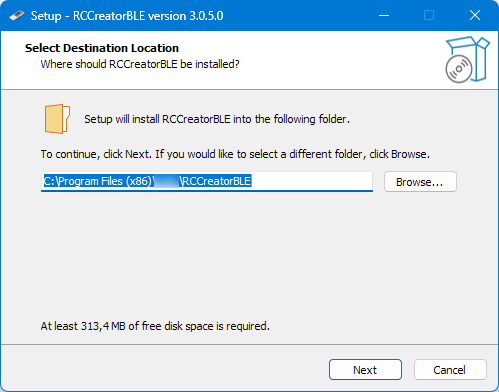
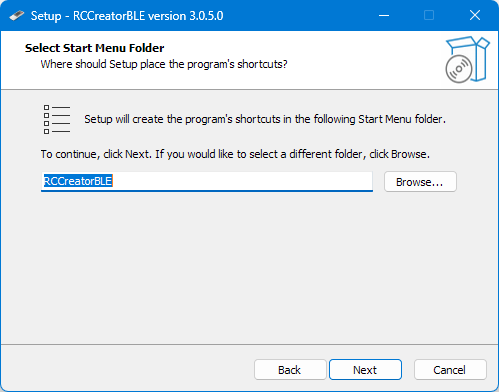
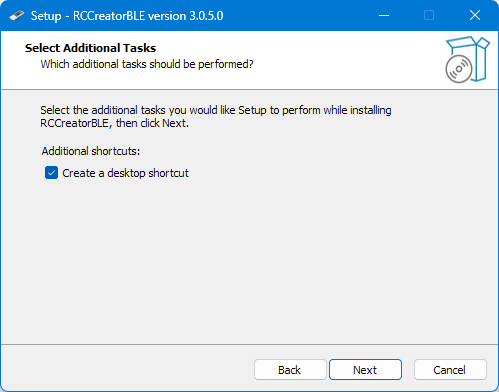
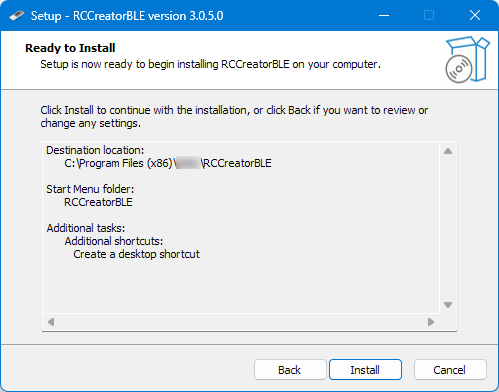
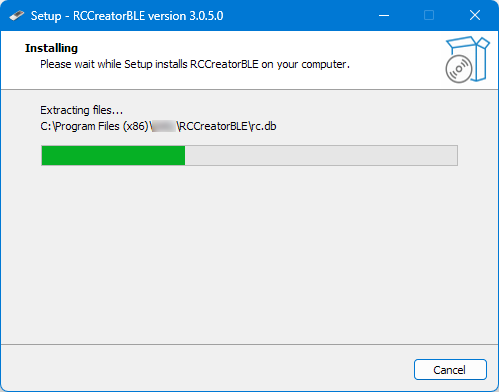
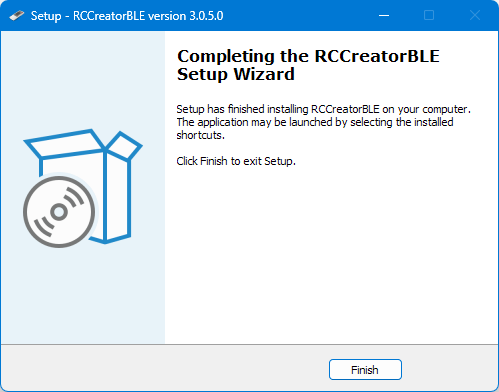
Тепер програмне забезпечення встановлено. На панелі завдань Windows > натисніть пошук > введіть RCCreatorBLE і натисніть Enter. Або запустіть програму з робочого столу.
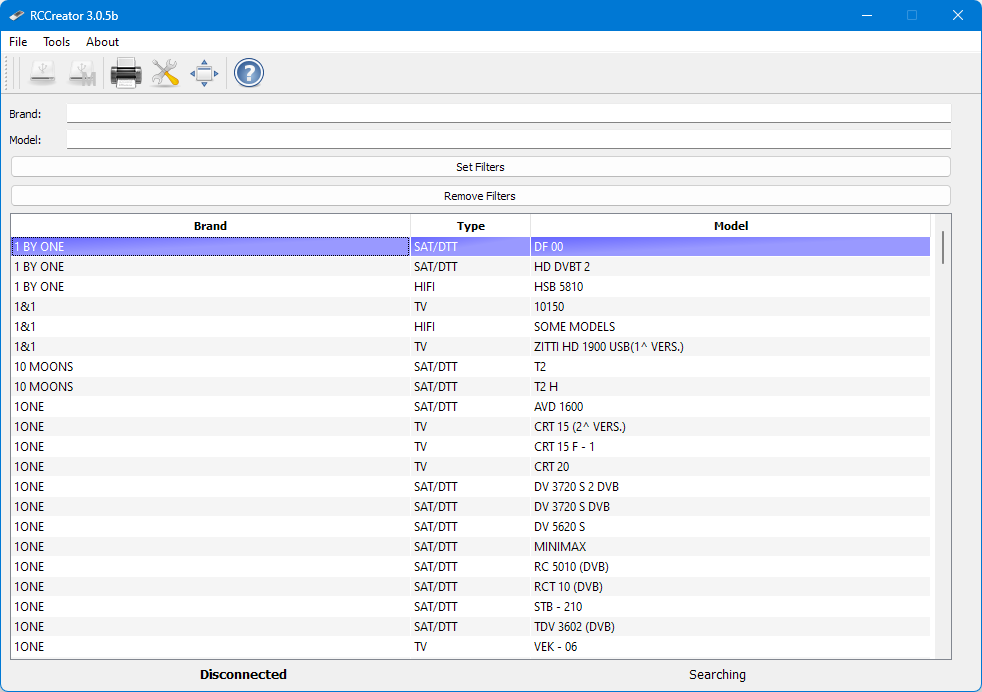
Якщо ви бачите форму Автоматична перевірка оновлень, ви можете відповісти Так і оновити програмне забезпечення.
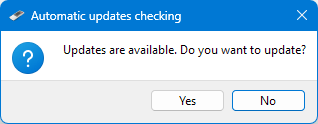
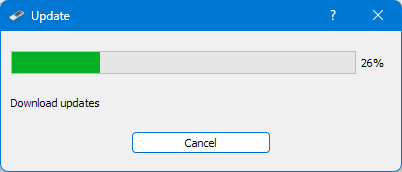
Щоб підключити пульт дистанційного керування, натисніть кнопки зі стрілками вліво та вправо на пульті. Червоний світлодіод почне блимати, коли ввімкнено режим пошуку.
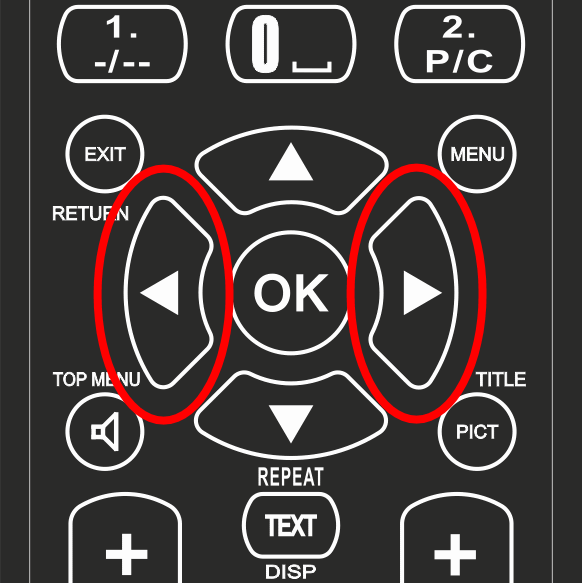
Зачекайте, поки статус у програмі зміниться на підключено. Червоний світлодіод завжди світиться, коли пульт дистанційного керування під’єднано.

Від’єднано

З’єднання

З’єднано
Напишіть Бренд і Модель обладнання, яке ви хочете запрограмувати.
Натисніть Установити фільтри.
Натисніть на модель, яку ви хочете запрограмувати.
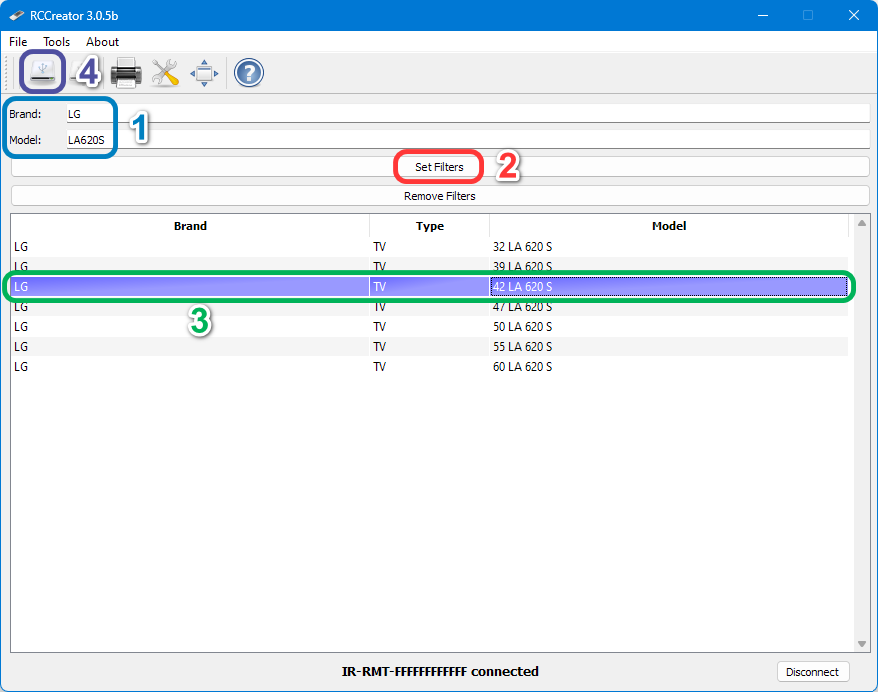
У рядку меню натисніть Запрограмувати пульт ДУ. Відкриється вікно програмування дистанційного керування.
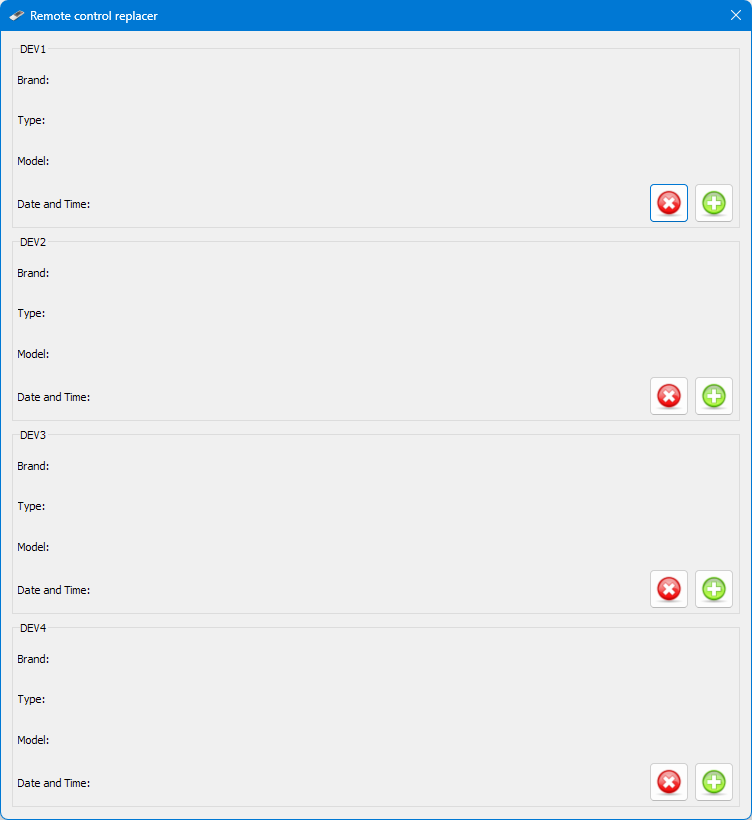
Для програмування дистанційного керування виберіть місце встановлення та натисніть +, щоб додати.
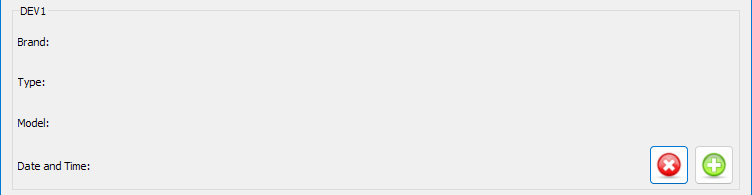
Коли ви бачите Бренд, Тип і Модель, програмування завершено. Відключіть пульт дистанційного керування. Для цього натисніть кнопку Disconnect або знову натисніть кнопки зі стрілками вліво і вправо на пульті дистанційного керування. Як тільки червоне світло згасне - його можна використовувати.
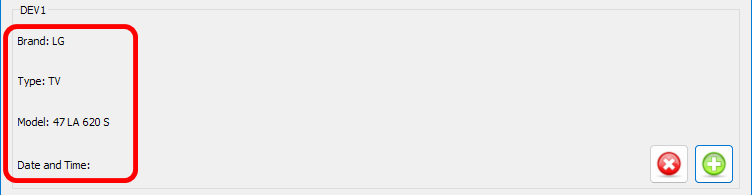
Натисніть Друк, щоб надрукувати макет кнопок.
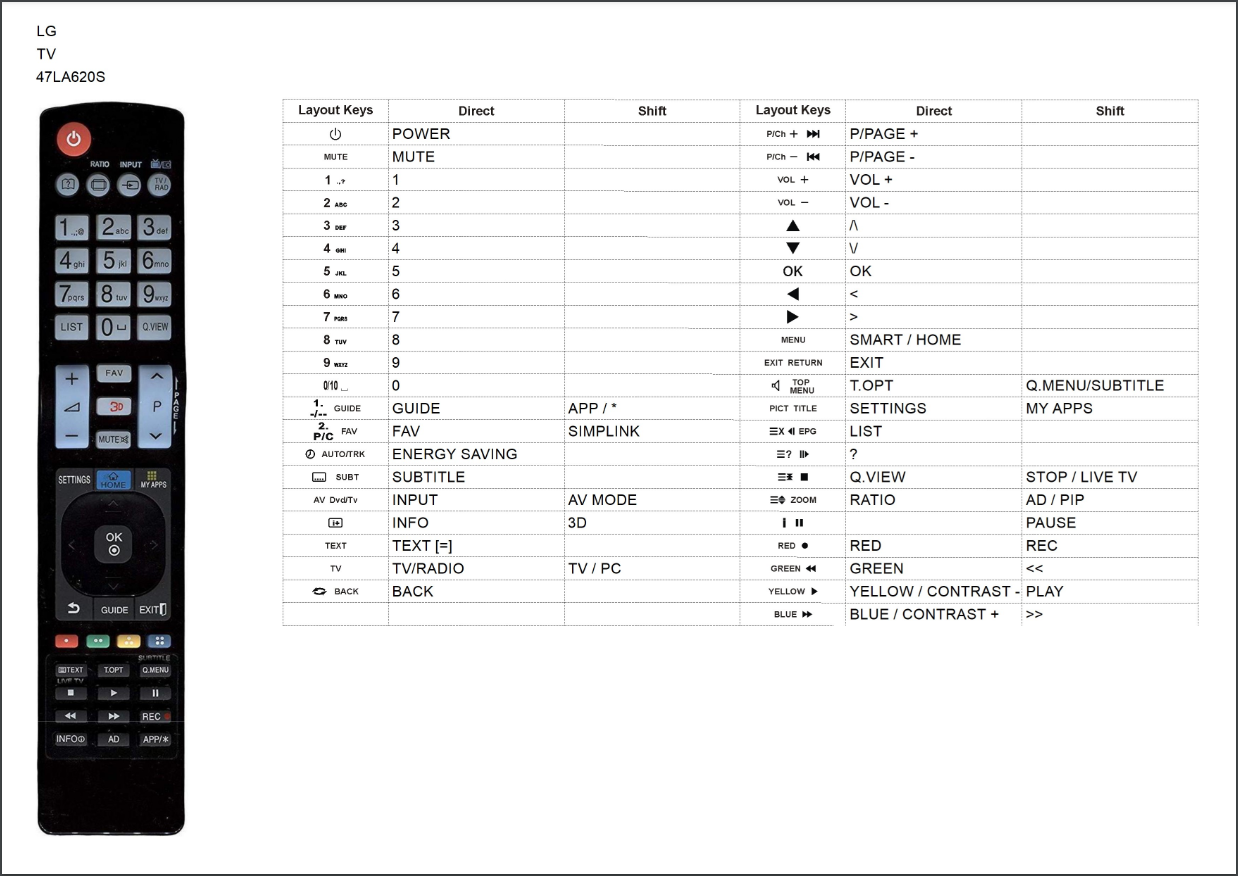
Щоб отримати повний посібник, натисніть ? Допомога.
Встановлення програмного забезпечення
Щоб інсталювати програмне забезпечення, завантажте файл EU-RCCreatorBLE-x86.exe із веб-сайту та запустіть. Виберіть мову для програмного забезпечення.
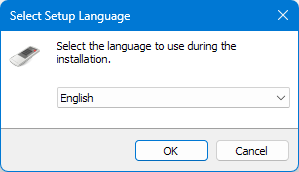
Дотримуйтеся покрокових інструкцій майстра встановлення
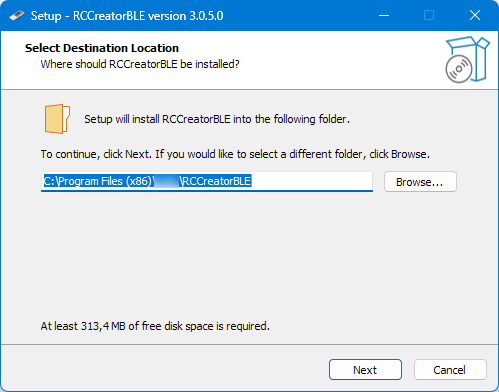
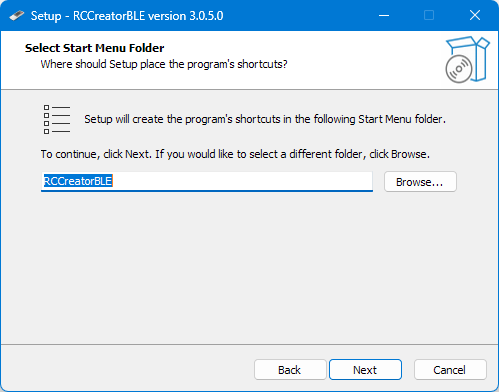
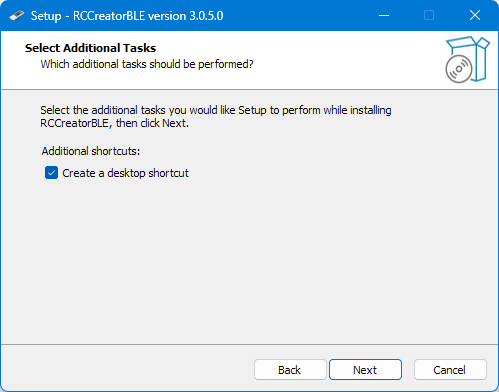
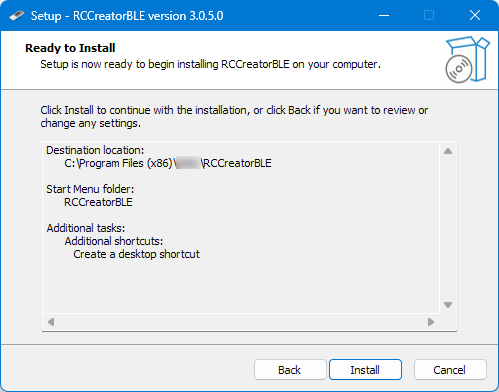
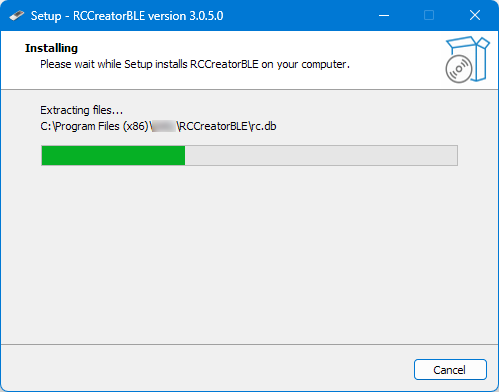
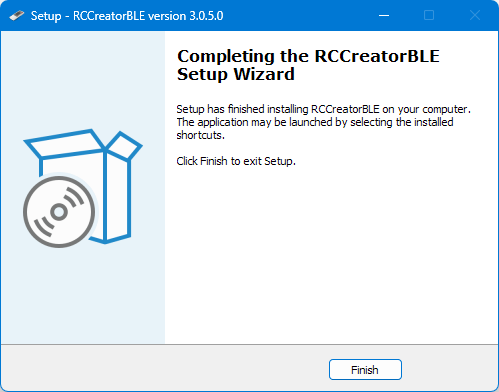
Тепер програмне забезпечення встановлено. На панелі завдань Windows > натисніть пошук > введіть RCCreatorBLE і натисніть Enter. Або запустіть програму з робочого столу.
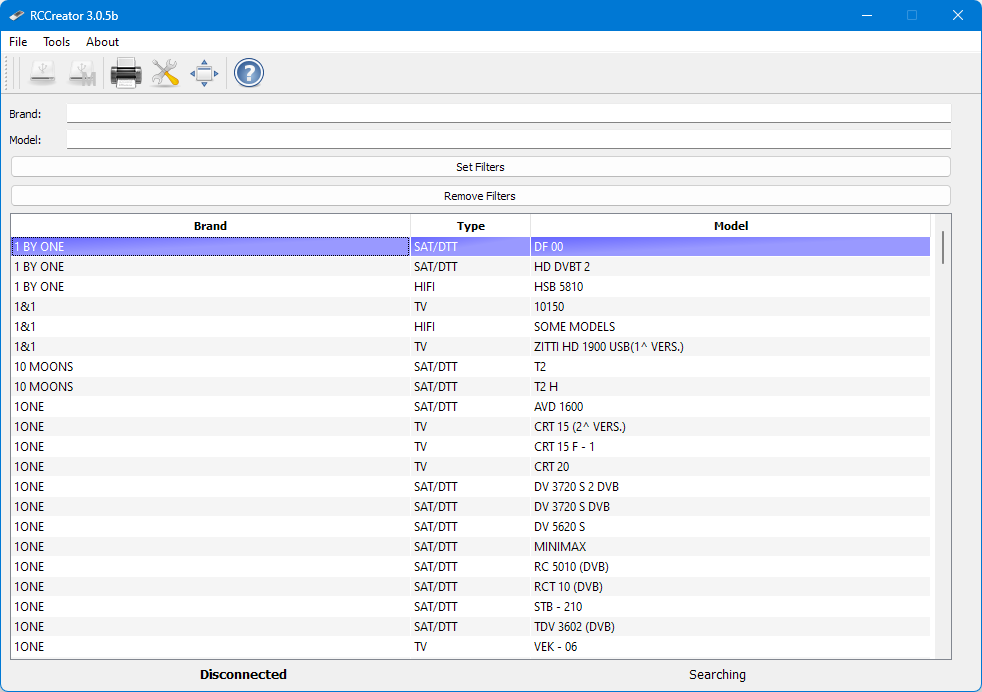
Оновлення програмного забезпечення
Щоб розпочати оновлення, дайте відповідь Так на запитання під час запуску RCCreatorBLE або запустіть оновлення з панелі меню > Про програму > Перевірити оновлення.
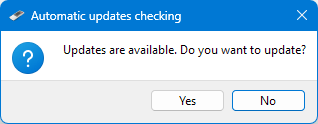
Оновлення…
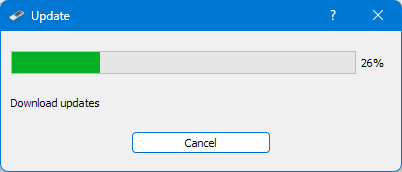
Після завершення оновлення ви можете використовувати нову версію RCCreatorBLE.
Ви можете перевірити поточну версію програми та бази даних у рядку меню > Про програму > Про програму.
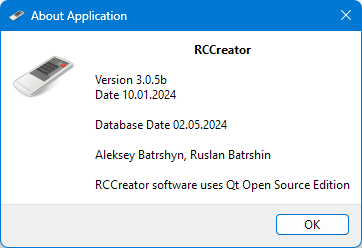
Додавання пульта дистанційного керування
Додавання пульта дистанційного керування. Додавання зображення. Додавання опису.
Натисніть Повна версія, щоб перейти до повної версії RCCreatorBLE.
Натисніть Новий пульт в меню або на панелі інструментів. Відкриється нова форма пальта. Введіть бренд, тип пульта або виберіть один зі списку, а потім введіть назву пульта. Натисніть Додати новий пульт.
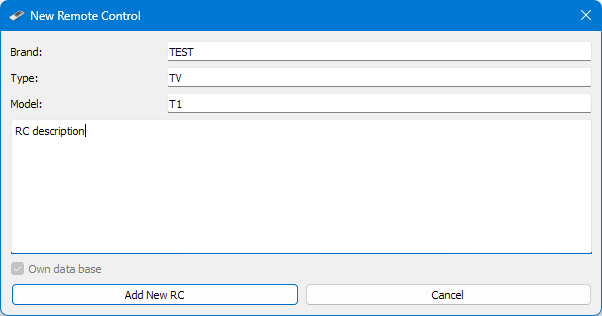
Ви додали новий пульт, і програмне забезпечення автоматично перемістило на нього панель курсору.
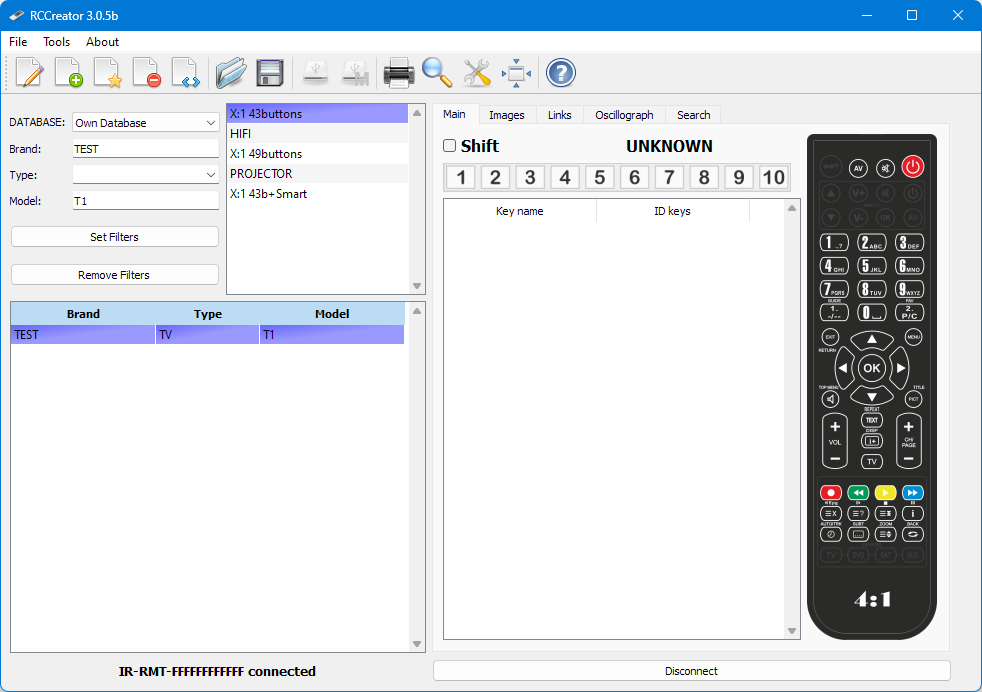
Перейдіть на вкладку Зображення. Тут ви можете додати зображення пульта.
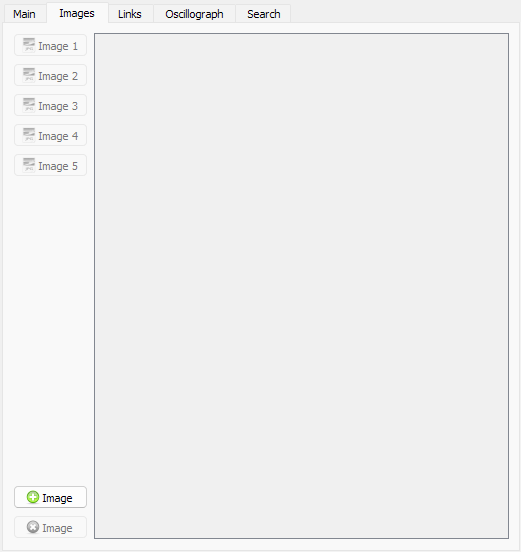
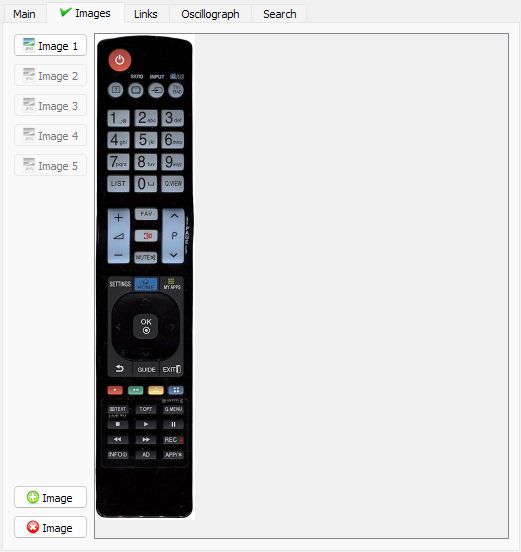
Зчитування коду
Вставте батарейки в пульт дистанційного керування. Підключіть пульт до RCCreatorBLE. У рядку стану ви побачите напис, що пульт connected, а на пульті загориться червоний світлодіод.

Від’єднано

З’єднано
Перейдіть на головну вкладку. Розмістіть оригінальний пульт спереду універсального пульта (діод до діода).
Натисніть і утримуйте кнопку на оригінальному пульті, доки не згасне червоний світлодіод на підключеному пульті. Почніть з кнопки POWER. Пульт дистанційного керування спробує прочитати код і надіслати його до RCCreatorBLE. Якщо зчитування коду пройшло успішно, з’явлиться ідентифікатор кнопки.

Код не прочитано або невідомий.

Код успішно прочитано.
Подвійним клацанням миші натисніть клавішу на зображенні, куди ви хочете розмістити код. На клавіші з’явитися червона відмітка (і зелена, якщо тип додавання було вказано за допомогою кнопки SHIFT).
Введіть назву кнопки зразка, а потім натисніть Enter. Ці імена будуть надруковані в роздруківці кнопок.
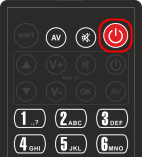
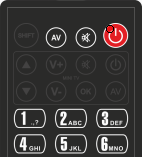

Натисніть MUTE на оригінальному пульті дистанційного керування.
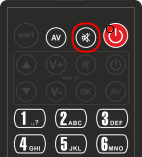
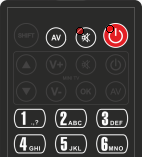
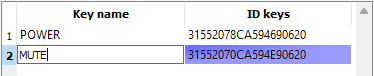
Зробіть те ж саме для всіх кнопок.
Якщо ви хочете змінити Тип додавання примий або Shift, поставте відмітку Shift.

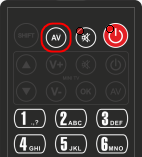
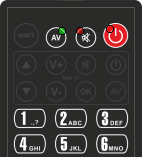
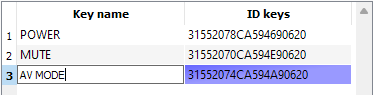
Ви можете видалити будь-яку кнопку, натиснувши Видалити.
Після того, як ви запрограмували всі кнопки, ви маєте такі можливості:
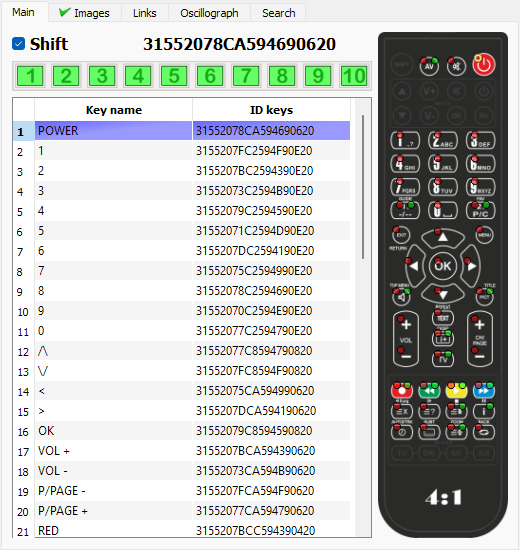
Ви можете перевірити правильність запрограмованих кнопок, натиснувши та утримуючи кнопку на зразку пульта. Якщо вони запрограмовані правильно, тоді червоні та/або зелені відмітки на кнопках будуть обведені жовтим кольором.
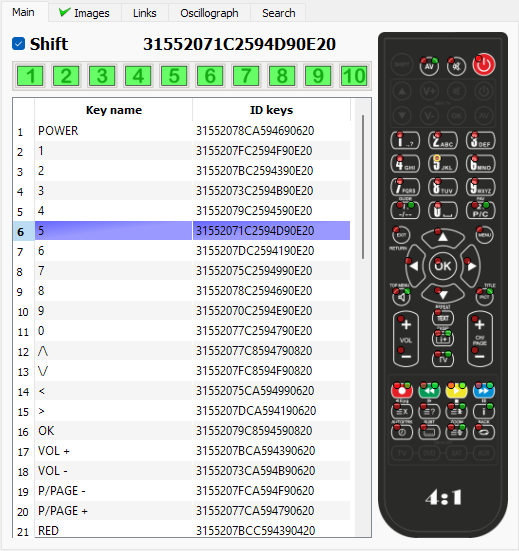

Якщо всі кнопки були обведені жовтим кольором, зразок пульта запрограмовано правильно.
Додайте посилання на пульт. Редагувати пульт. Видалити пульт.
Посилання є тим самим пультом дистанційного керування, але іншої марки/типу/назви. Натисніть Нове посилання на панелі інструментів. Відкриється форма Нове посилання на пульт. Введіть Бренд/RC тип або виберіть один зі списку, а потім введіть назву пульта. Натисніть клавішу Додати нове посилання на пульт.
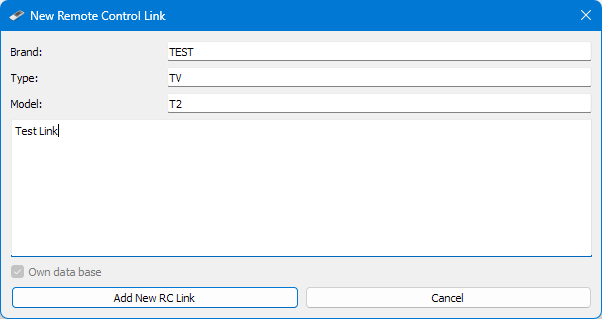
Натисніть Редагувати пульт на панелі інструментів. Відкриється форма редагування. Відредагуйте Бренд/RC тип або виберіть один зі списку, а потім відредагуйте назву пульта. Натисніть клавішу Змінити пульт.
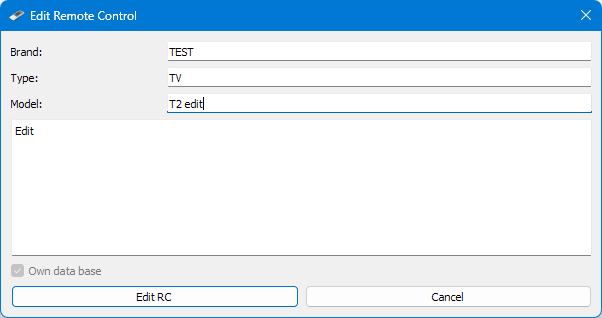
Натисніть Видалити пульт в меню або на панелі інструментів, якщо ви хочете видалити пульт дистанційного керування.
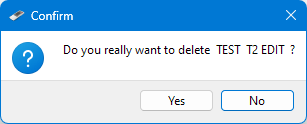
Програмування пульта
Запустіть програмне забезпечення RCCreatorBLE. Для цього на панелі завдань Windows > натисніть пошук > введіть RCCreatorBLE і натисніть Enter. Або запустіть програму з робочого столу.
Щоб підключити пульт дистанційного керування, натисніть кнопки зі стрілками вліво та вправо на пульті. Червоний світлодіод почне блимати, коли ввімкнено режим пошуку.
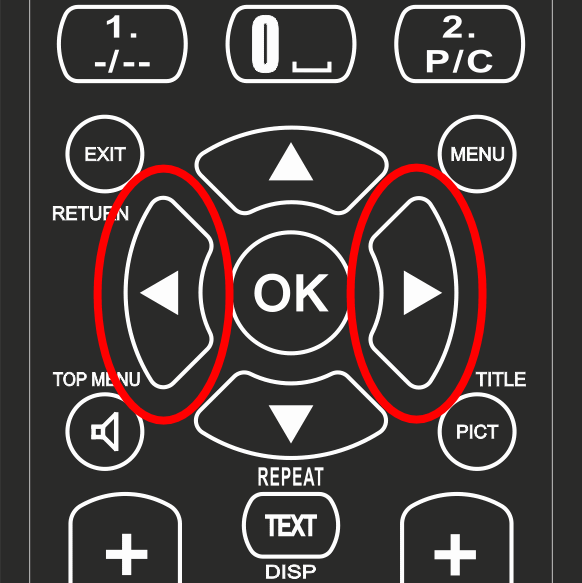
Зачекайте, поки статус у програмі зміниться на connected. Червоний світлодіод світиться, коли пульт дистанційного керування з’єднано.

Від’єднано

З’єднання

З’єднано
Знайдіть потрібний пульт в програмному забезпеченні RCCreatorBLE. Для цього просто знайдіть його в списку або скористайтеся фільтром.
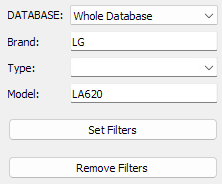
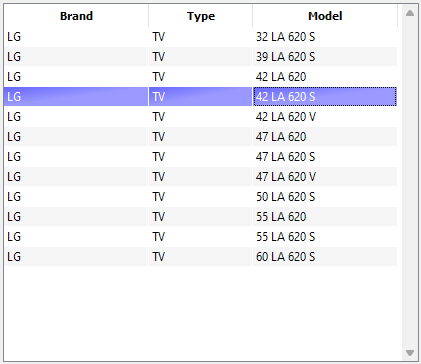
Натисніть Запрограмувати пульт ДУ на панелі меню. Відкриється вікно програмування.
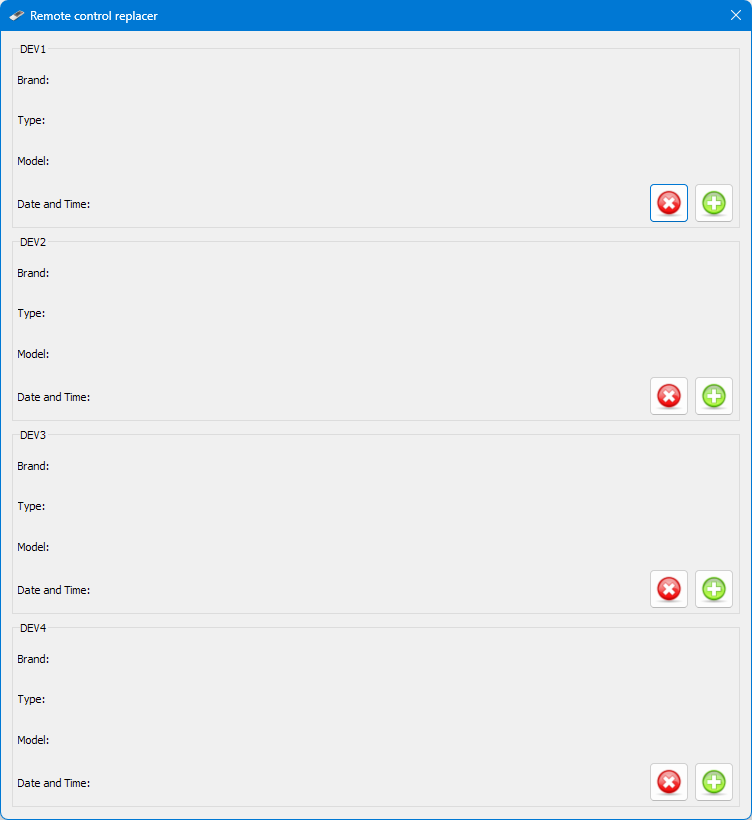
Для програмування дистанційного керування виберіть місце встановлення та натисніть +, щоб додати.
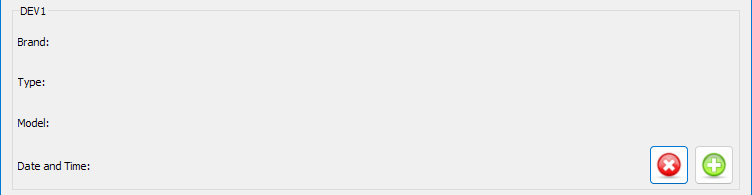
Коли ви бачите Бренд, Тип і Модель, програмування завершено. Відключіть пульт дистанційного керування. Для цього натисніть кнопку Disconnect або знову натисніть кнопки зі стрілками вліво і вправо на пульті дистанційного керування. Як тільки червоне світло згасне - його можна використовувати.
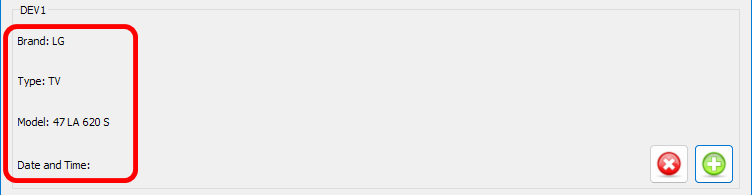
Якщо ви хочете стерти пульт дистанційного керування, виберіть розташування та натисніть X, щоб стерти.
Додаткові функції
Конвертувати пульт дистанційного управління
Натисніть кнопку Конвертувати пульт дистанційного управління в меню або на панелі інструментів. Відбувається форма Конвертування.
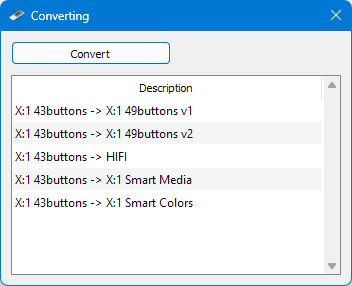
Експорт пульта дистанційного керування
Натисніть клавішу Експортувати в меню або на панелі інструментів. З’являється форма Експорт. Введіть назву файлу та натисніть Зберегти.
Імпорт пульта дистанційного керування
Натисніть клавішу Імпортувати в меню або на панелі інструментів. З’являється форма Імпорт. Виберіть розширення файлу .xml для імпорту та натисніть Відкрити.
Попередній перегляд пульта і друк
Натисніть Попередній перегляд у меню. З’являється форма Попередній перегляд друку. Тут ви можете переглянути та роздрукувати кнопки, що відповідає оригінальному пульту та Bluetooth пульту. Ви можете роздрукувати інформацію за допомогою Друк без попереднього перегляду.
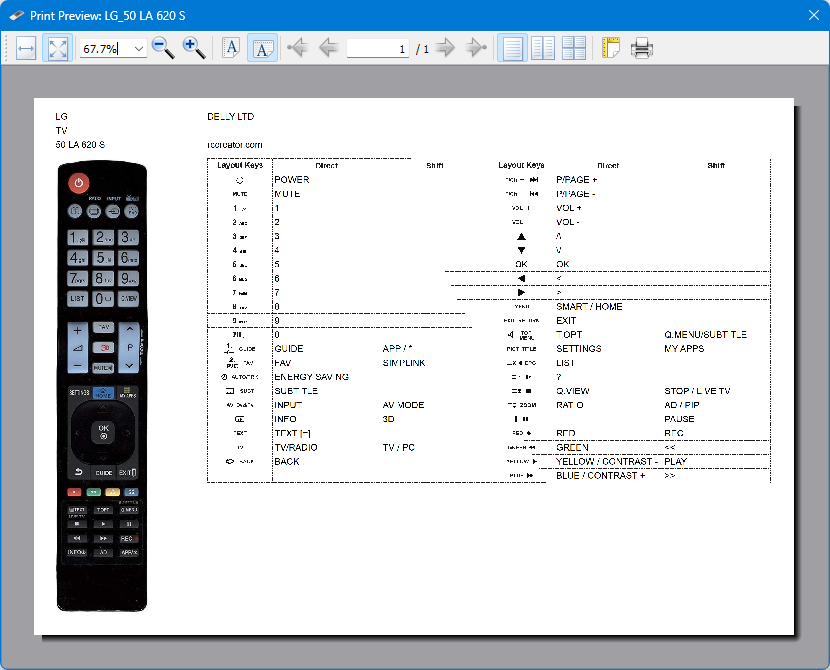
Наші контакти надруковані на сторінці. Ви можете змінити їх у панелі Меню > Інструменти > Налаштування > Параметри друку.
Віртуальний пульт
Натисніть Віртуальний пульт в меню. Виберіть необхідний пульт. Тепер Ви можете передавати з комп’ютера, натискаючи відповідні кнопки на зображенні пульта.
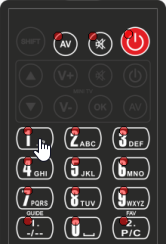
Пошук пульта дистанційного керування
Натисніть клавішу Пошук у меню або на панелі інструментів. З’являється форма Пошук. Прочитайте потрібні вам кнопки. Зліва з’являтися відповідні пульти. Ви можете перейти до одного з них клацанням миші.
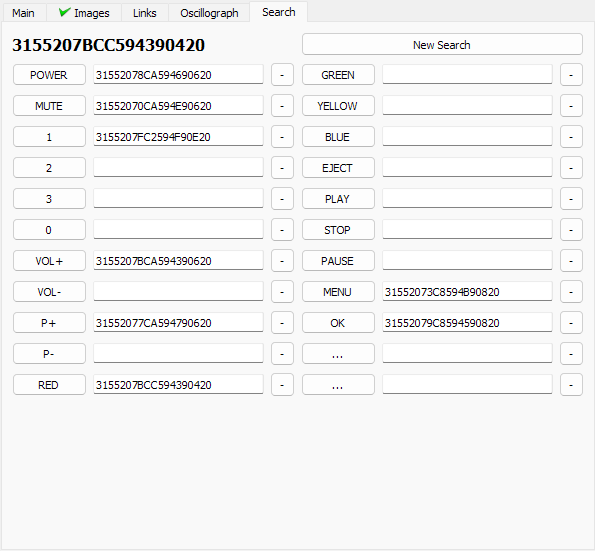
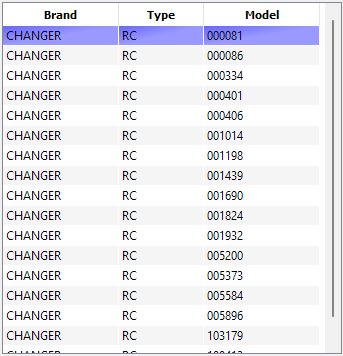
Параметри
Мова
Виберіть свою мову в меню. Програма автоматично встановить обрану мову.
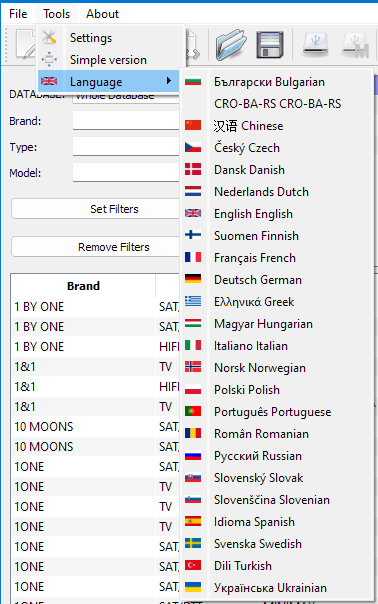
Параметри
Натисніть Параметри в меню, і з’явиться форма параметри.
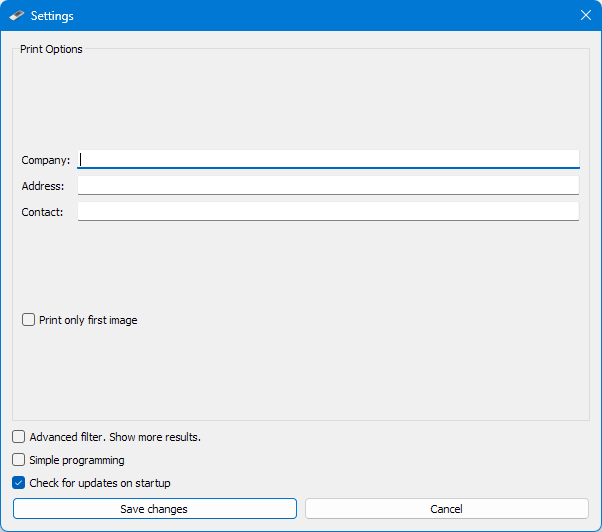
Опції принтера - дозволяє вказати назву компанії, адресу та контакти. Це буде надруковано на аркуші макета кнопок.
Просте програмування - цей прапорець увімкне панель простого програмування.
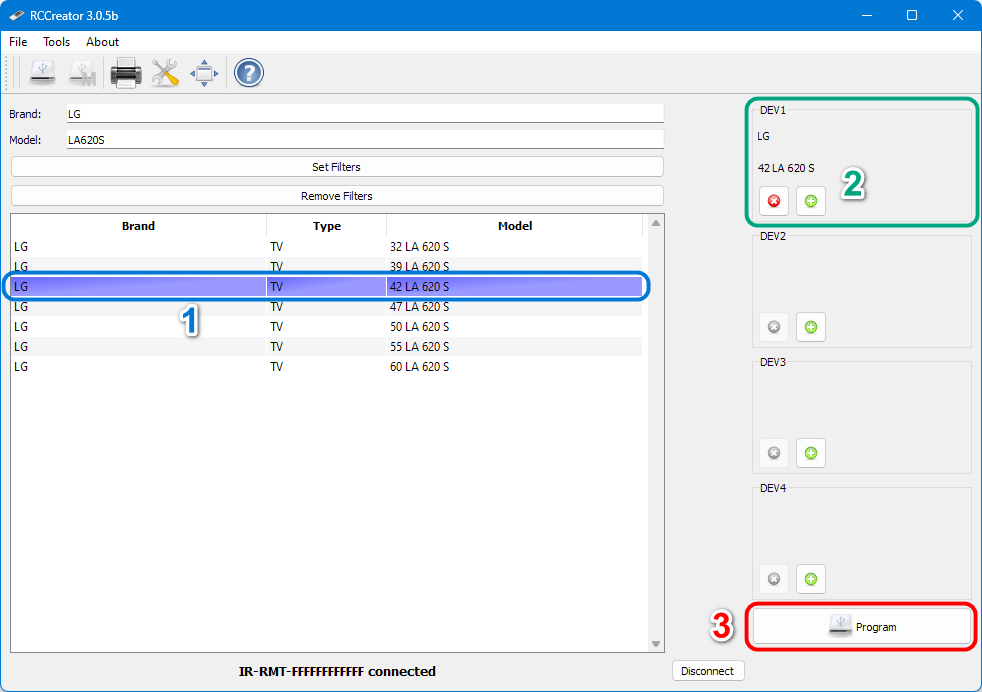
Натисніть на модель, яку ви хочете запрограмувати.
Виберіть місце та натисніть +, щоб додати.
Натисніть Програмувати.
Зверніть увагу, що ви можете додавати та видаляти моделі, але програмування відбуватиметься після натискання Програмувати.